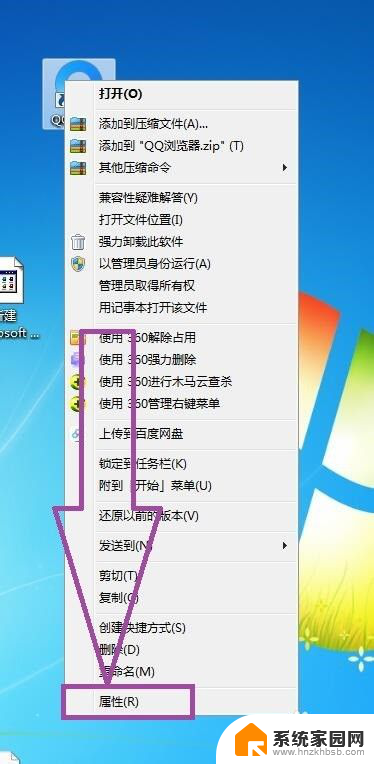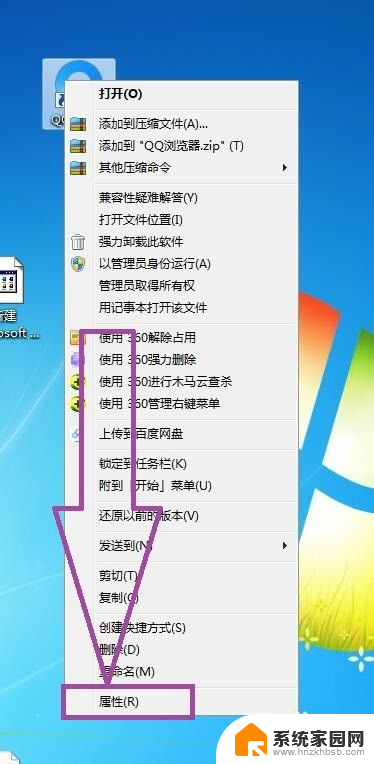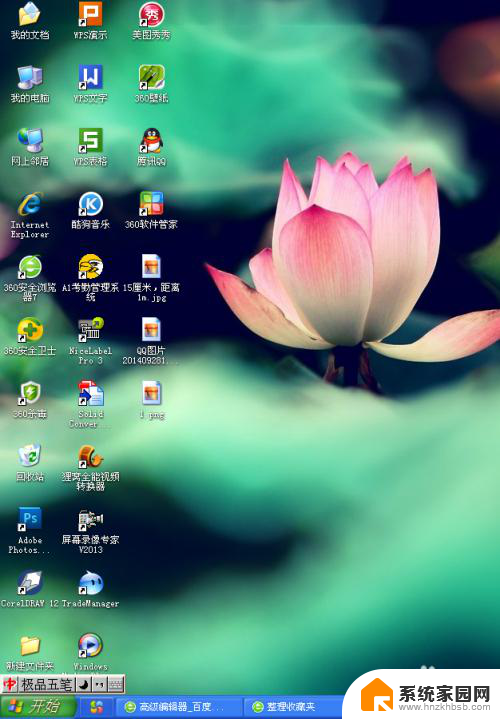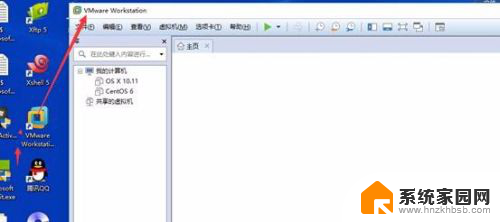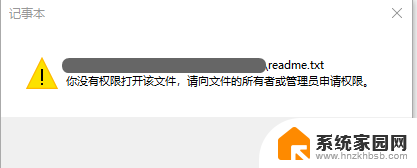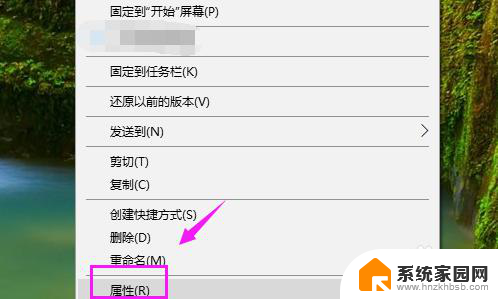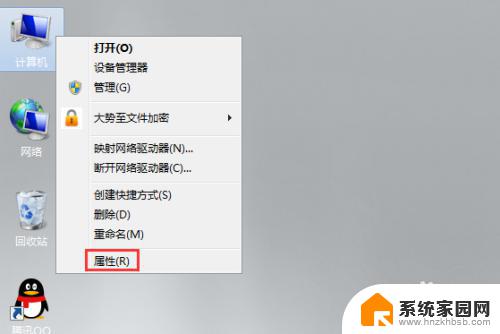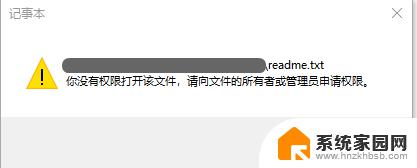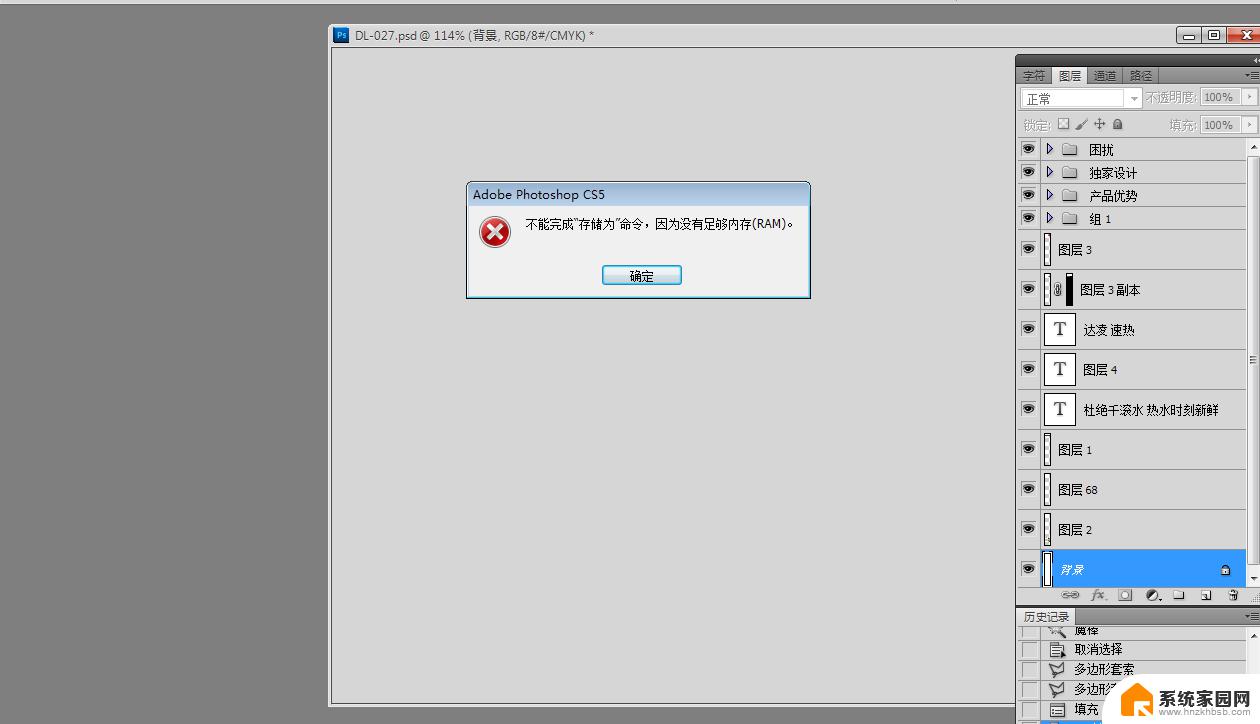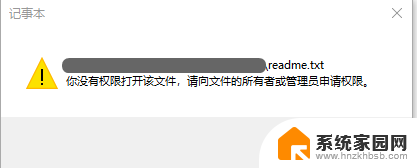卸载软件时显示没有足够的权限 如何解决没有足够的权限卸载软件问题
在卸载软件时,有时候会遇到没有足够的权限的问题,导致无法完成卸载操作,这种情况通常是由于当前用户权限不够或者软件本身受到保护所致。要解决这个问题,可以尝试以管理员身份运行卸载程序,或者通过更改文件权限的方式来解除软件的保护。希望以上方法能够帮助您顺利卸载软件。
操作方法:
1.首先在计算机桌面上找到软件的快捷方式,然后右击该快捷方式。弹出右击下拉子菜单,在菜单中找到“属性”。
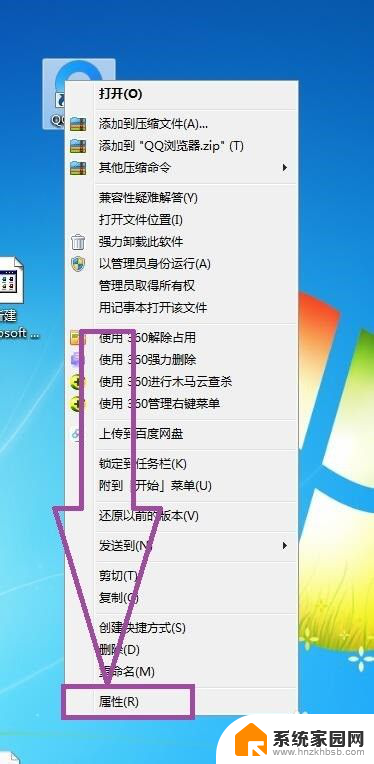
2.点击“属性”,弹出软件快捷方式的属性窗口页面,在页面上可以看到“打开文件位置”,
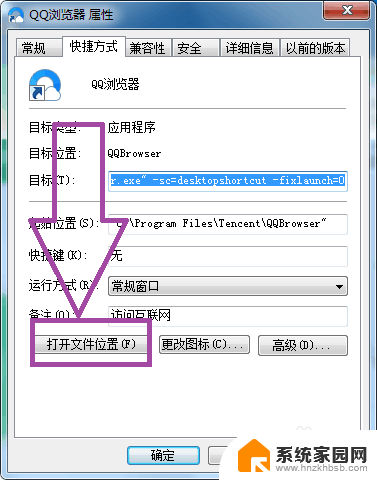
3.点击“打卡文件位置”,弹出软件的安装目录,在目录中可以找到“Uninst.exe或者Uninstall.exe”,
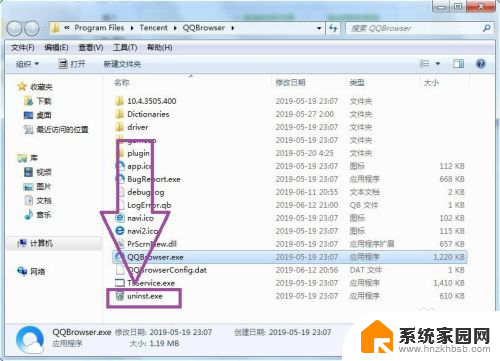
4.右击“Uninst.exe”,弹出右击的下拉子菜单,在子菜单中可以找到“以管理员身份运行”。
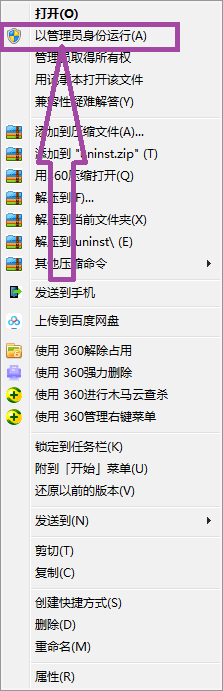
5.点击“以管理员身份运行”,即可弹出卸载向导页面,只需根据向导,一步步的卸载即可。
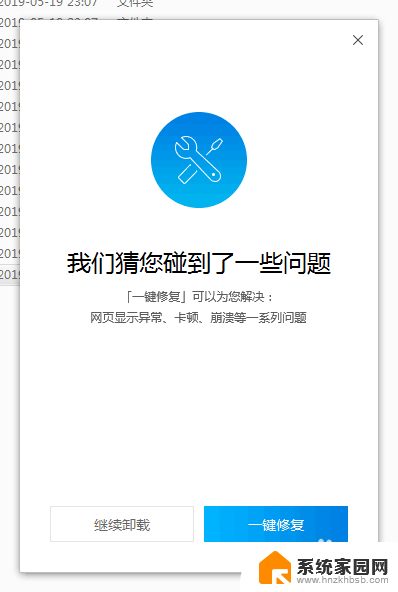
6.如果桌面上没有软件的快捷方式,可以通过点击计算机左下角的开始。弹出开始的下拉子菜单,在子菜单中可以看到“所有程序”。
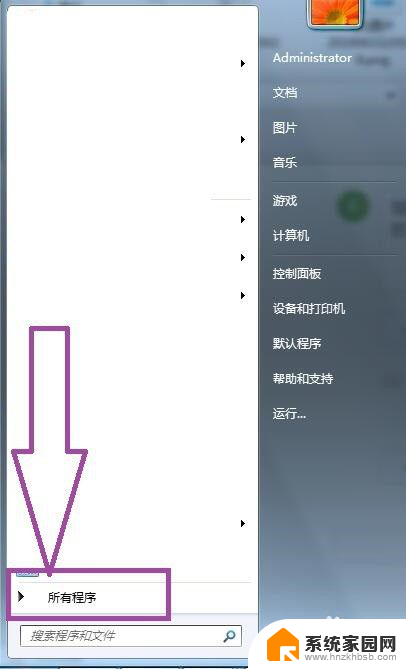
7.然后点击“所有程序”,弹出计算机中所用程序的页面。在页面上可以找到要卸载的软件,然后同样进入到软件的安装位置,以管理员身份运行卸载程序,即可解决没有足够的权限卸载软件请与系统管理员联系。
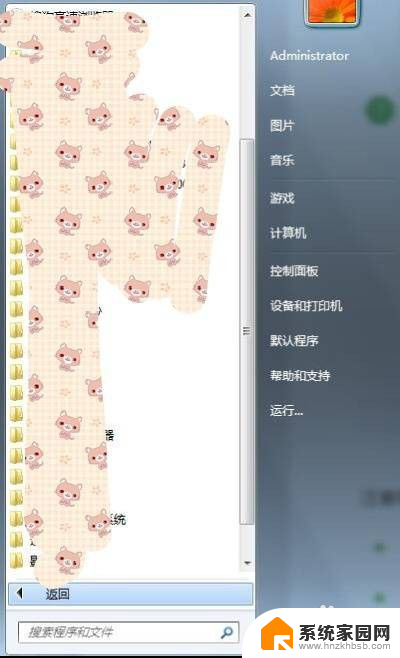
以上就是卸载软件时显示没有足够的权限的全部内容,如果你遇到了这种情况,不妨试试以上方法来解决,希望对大家有所帮助。